プロジェクトホーム - ミューズ
ミューズは、予測タイピングのヒントを提供するリソース (統計データベース) です。
ミューズは次の作業や語句を推測し、ソーステキストと既に入力された翻訳から計算します。ある意味では、ミューズは統計的機械翻訳モジュールに似ていますが、より正確である可能性があります。なぜなら、ミューズはセンテンス全体を推測する必要がなく、次の数単語だけを推測する必要があるからです。
ローカルプロジェクトまたはオンラインプロジェクトのローカルコピーでは、プロジェクトホームのミューズペインでミューズを管理します。ここでミューズをセットアップしてトレーニングします。
ミューズはバイリンガルです:プロジェクトでは、プロジェクトと同じ言語ペアを持つミューズを使用できます。
操作手順
- ダッシュボードから、プロジェクトを作成するか、開きます。あるいは、memoQ serverからプロジェクトをチェックアウトします。
- プロジェクトホームで、ミューズをクリックします。ミューズペインが表示されます。
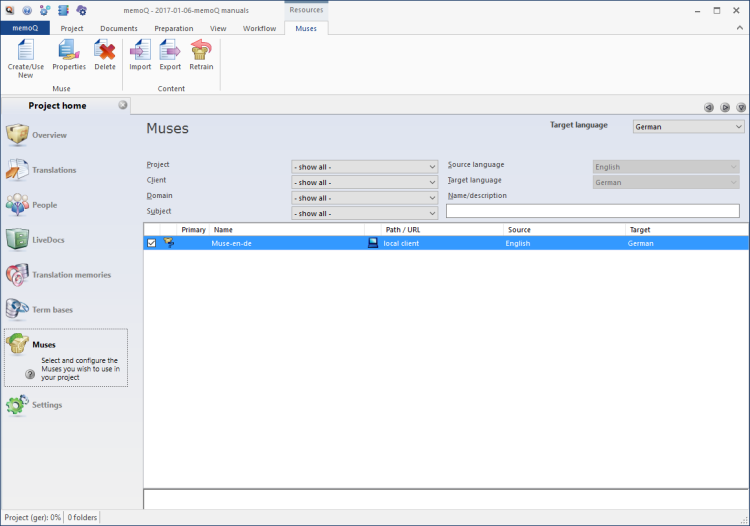
その他のオプション
ミューズを作成する前に、翻訳メモリやライブ文書資料をプロジェクトに追加する必要があります。
memoQは翻訳メモリのコンテンツやライブ文書の資料を使って統計を計算し、memoQがミューズを使って次の1つか2つの単語を推測できるようにします。
翻訳メモリまたはライブ文書資料の内容が、作業に必要なソースマテリアルと密接に関連していることを確認します。
必要な翻訳メモリとライブ文書資料を追加したら、次のようにミューズを作成します:
- ミューズリボンの新規作成/使用をクリックします。
- ミューズを作成ウィンドウが開きます。memoQでは、プロジェクトのソース言語と選択したターゲット言語の間でミューズが自動的に作成されます。
- ミューズの名前を入力します。
- ウィンドウの下部で、他の詳細を入力できます。
さらに詳しく:ミューズを作成ウィンドウについてのヘルプを参照してください。
- OKをクリックします。
- ミューズのトレーニングウィンドウが開きます。翻訳メモリとライブ文書資料の選択:memoQはこれらの内容を使ってミューズの統計を計算します。
- OKをクリックします。ミューズはトレーニングが終了すると作成されます。
ミューズがリストの上部に表示されます。チェックマークがオンになり、プロジェクトで使用できる状態になります。
ミューズで何かを行う前に、ミューズをプロジェクトに追加する必要があります。
- ミューズのリストで、ミューズを探してください。
- 左側のチェックボックスをクリックします。
ミューズがリストの上部に移動します。使用中のミューズは、常にリストの上部にグループ化されて表示されます。
通常、memoQは自分のコンピューターからミューズを取得します。ただし、アクセス可能なmemoQ serverからオンラインミューズを使用できます。
memoQ serverまたはmemoQ cloudからミューズを表示するには:
- ミューズリボンには、memoQ serverアイコンまたはmemoQ serverドロップダウンがあります。アイコンまたはドロップダウンをクリックします。
- memoQはそのサーバーからのミューズを表示します。
ミューズのアクセス権が必要です:memoQ serverにアクセスするだけでは不十分です。ミューズを使用するには、少なくともミューズ自体に対するルックアップ権限が必要です。不明な場合は、memoQ serverの所有者に連絡してください。
- memoQ serverからミューズを使うには、チェックボックスをオンにします。
memoQ serverのアドレスを入力または選択し、選択ボタンをクリックします。
memoQ serverにログインする必要がある場合があります:サーバーを使用したことがない場合は、サーバーにログインウィンドウが開きます。そのサーバーのユーザー名とパスワードを入力し、OKをクリックします。
リストにミューズが多すぎる場合は、リストをフィルタリングできます。ミューズペインの上部には、フィルタコントロールがあります:

- リストをフィルタする最も効率的な方法は、名前/説明ボックスに1つまたは2つの単語を入力することです。リストは、名前や説明にこれらの単語が含まれているミューズだけに絞り込まれます。
- 基本的な詳細 (すべてまたはほとんどの資料に対して入力されている場合は、プロジェクト、クライアント、ドメイン、サブジェクト(B))、およびミューズの言語から選択することもできます。たとえば、「memoQLtd」というクライアント用のドキュメントがあるミューズに興味があり、フランス語の翻訳があり、名前に「Legal」という単語が含まれているとします。
いずれかのボックスを選択すると、memoQはただちにリストをフィルタリングします。
詳細でリストを並べ替えるには:必要な列のヘッダーをクリックします。たとえば、リストを名前で並べ替えるには、リストの先頭にある名前ヘッダーをクリックします。
プロジェクトで使用されるミューズは上部のままです:どのようにソートしても、使用中のミューズは最上部に残ります。2つのリストが表示されます:プロジェクト内のミューズは名前でソートされ、プロジェクト内でないミューズも名前でソートされます。
ミューズ全体を圧縮ファイルにエクスポートきます。ファイルの拡張子は.mqm (memoQミューズ) です。エクスポートされたファイルは、別のmemoQにインポートできます。別のmemoQは同じバージョンでなければなりません。
ミューズをエクスポートするには:
- リストから、エクスポートするミューズを選択します。
- ミューズリボンのエクスポートをクリックします。形式を選択して保存ウィンドウが開きます。
または:ミューズを右クリックします。メニューからエクスポートを選択します。
- ファイルのフォルダと名前を検索し、保存(S)をクリックします。memoQはミューズのすべての詳細をファイルにエクスポートします。
.mqmファイルを新しいミューズとしてインポートできます。
.mqmをミューズとしてインポートするには:
- ミューズリボンのインポートをクリックします。開くウィンドウが表示されます。
- .mqmファイルを1つ選択します。開くをクリックします。
翻訳メモリやライブ文書資料に新しいテキストがたくさん追加された場合は、関連するミューズを再トレーニングして更新することができます。
ミューズを再トレーニングするには:
- リストでミューズをクリックします。
- ミューズリボンの再トレーニングをクリックします。
- ミューズのトレーニングウィンドウが開きます。翻訳メモリとライブ文書資料の選択:memoQはこれらの内容を使ってミューズの統計を計算します。
- OKをクリックします。memoQは新しいコンテンツからミューズを実質的に再作成します。
ミューズのプロパティを表示するには:
- リストからミューズを選択します。
- ミューズリボンのプロパティをクリックします。ミューズのプロパティウィンドウが開きます。
ミューズのプロパティウィンドウでは、ミューズの基本的な詳細を変更できます。
完了したら
作業に戻るには:memoQウィンドウの上部 (プロジェクトホームタブと同じ行) にあるドキュメントタブをクリックします。ほとんどの場合、翻訳エディタに戻ります。
プロジェクトを閉じるには:プロジェクトホームタブ内の閉じる(_C)アイコンをクリックします:![]() または、プロジェクトリボンのプロジェクトを閉じるをクリックします。
または、プロジェクトリボンのプロジェクトを閉じるをクリックします。
別のプロジェクトで作業する必要がなければ、memoQを閉じることもできます。
別のプロジェクトの作成を開始できます:その場合、memoQは自動的に現在のプロジェクトを終了します。
プロジェクトマネージャは、ウィンドウを切り替えることができます:複数のオンラインプロジェクトを開いて管理できます。各オンラインプロジェクトが個別のウィンドウで開きます。それらとダッシュボードまたはプロジェクトホーム (ローカルプロジェクトを開いている場合) を切り替えるには:Altを押したまま、目的のウィンドウが表示されるまでタブを数回押します。または:WindowsタスクバーのmemoQアイコンをクリックし、切り替え先のウィンドウをクリックします。